Wyszukaj aktualizacje systemu Windows 7 na komputerze
W systemie operacyjnym Windows 7 znajduje się wbudowane narzędzie do automatycznego wyszukiwania i instalowania aktualizacji. Samodzielnie pobiera pliki na swój komputer, a następnie instaluje je w dogodnej sytuacji. Z pewnych powodów niektórzy użytkownicy będą musieli znaleźć te pobrane dane. Dzisiaj powiemy ci szczegółowo, jak to zrobić, używając dwóch różnych metod.
Treść
Znajdź aktualizacje na komputerze z systemem Windows 7
Po znalezieniu zainstalowanych innowacji będziesz mógł nie tylko je przeglądać, ale także je usunąć. Jeśli chodzi o sam proces wyszukiwania, to nie zajmuje dużo czasu. Zalecamy zapoznanie się z poniższymi dwiema opcjami.
Zobacz także: Włącz automatyczne aktualizacje w systemie Windows 7
Metoda 1: Programy i komponenty
System Windows 7 zawiera menu, w którym można wyświetlić zainstalowane oprogramowanie i dodatkowe składniki. Istnieje również kategoria z aktualizacjami. Aby przejść do interakcji z informacjami, wykonaj następujące czynności:
- Otwórz menu Start i przejdź do Panelu sterowania .
- Przewiń w dół i znajdź sekcję "Programy i funkcje" .
- Po lewej stronie zobaczysz trzy klikalne linki. Kliknij "Wyświetl zainstalowane aktualizacje".
- Pojawi się tabela, w której znajdą się wszystkie kiedykolwiek zainstalowane dodatki i poprawki. Są pogrupowane według nazwy, wersji i daty. Możesz wybrać dowolne z nich i usunąć.
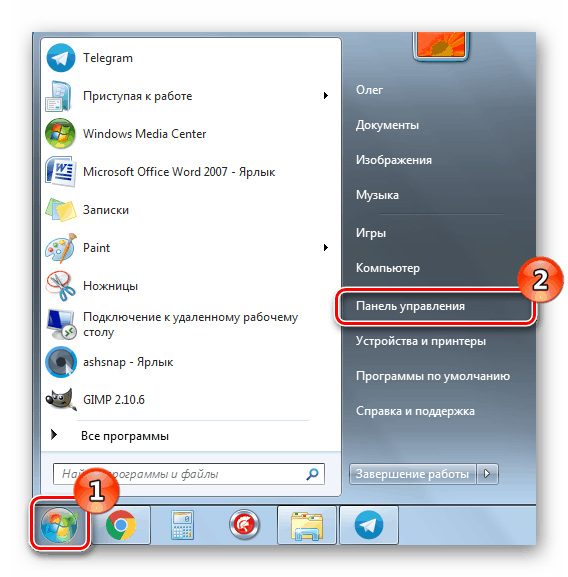
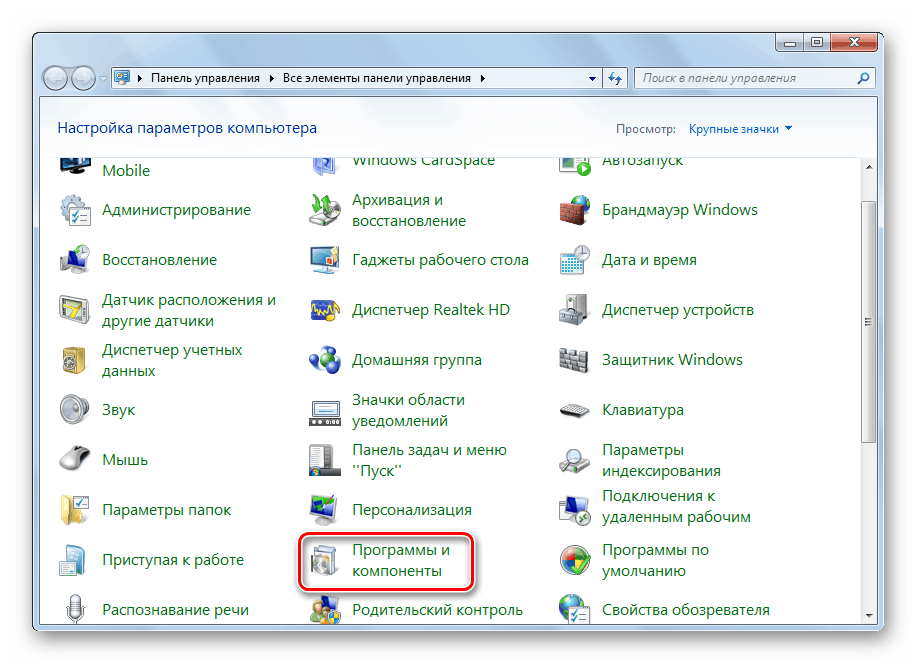
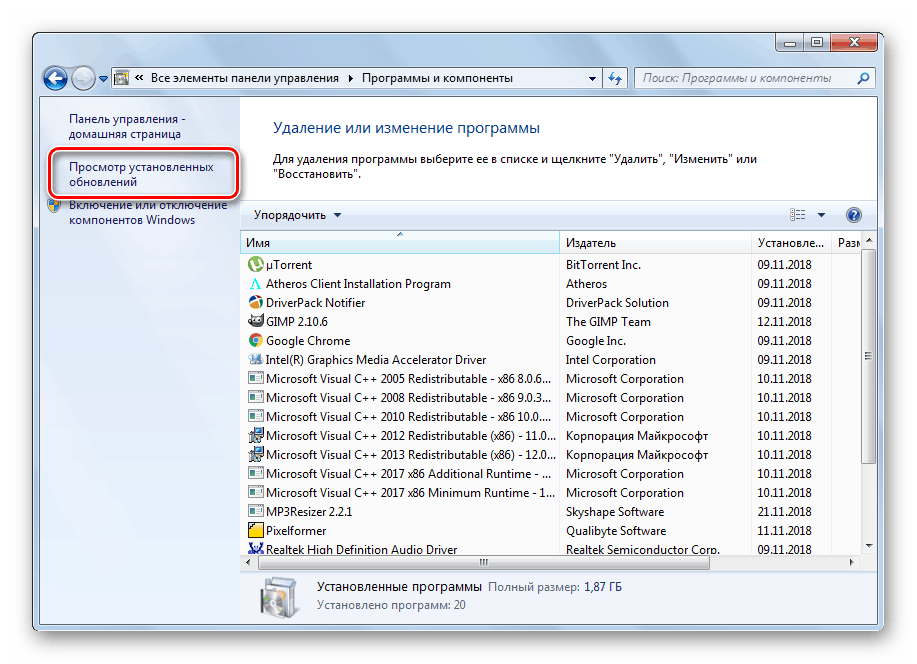
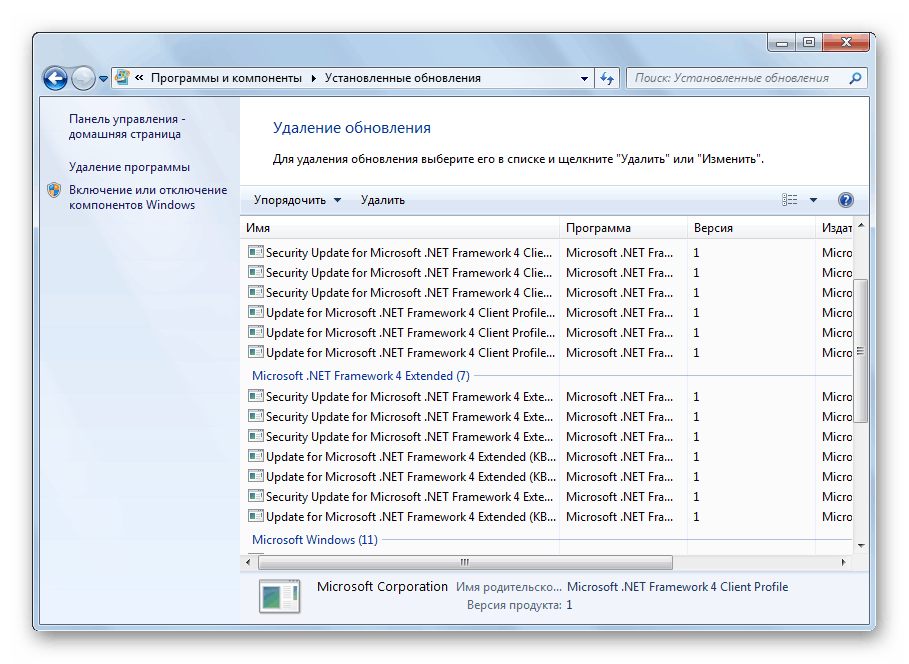
Jeśli zdecydujesz się nie tylko na zapoznanie się z niezbędnymi danymi, ale ich odinstalowanie, zalecamy ponowne uruchomienie komputera na końcu tego procesu, wtedy pozostałe pliki powinny zniknąć.
Zobacz także: Usuwanie aktualizacji w systemie Windows 7
Oprócz "Panelu sterowania" jest inne menu, które pozwala na przeglądanie aktualizacji. Możesz otworzyć go w następujący sposób:
- Wróć do głównego okna Panelu sterowania, aby wyświetlić listę wszystkich dostępnych kategorii.
- Wybierz sekcję "Windows Update" .
- Po lewej stronie znajdują się dwa łącza - "Wyświetl dziennik aktualizacji" i "Przywróć ukryte aktualizacje". Te dwa parametry pomogą uzyskać szczegółowe informacje o wszystkich innowacjach.
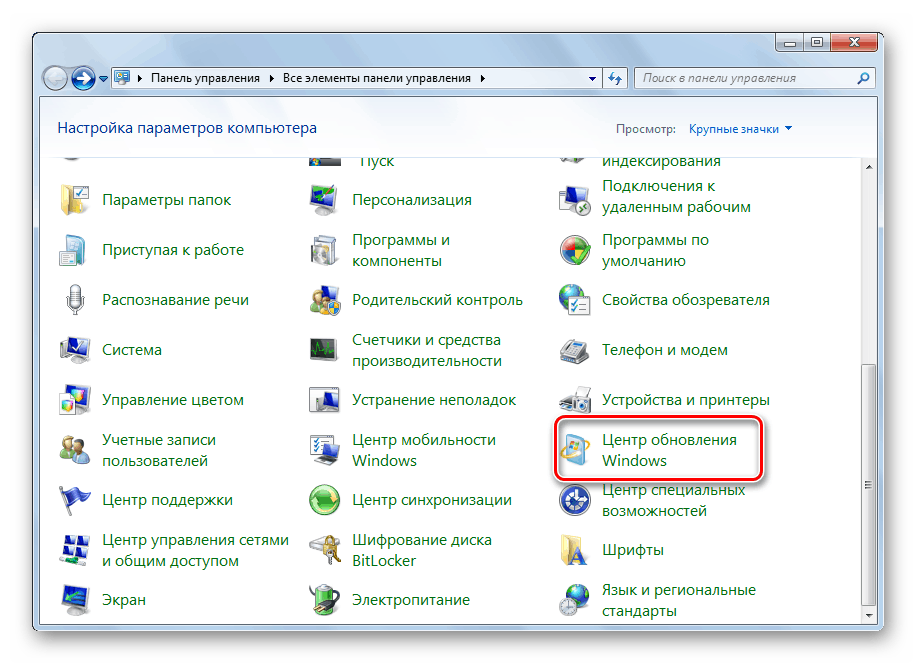
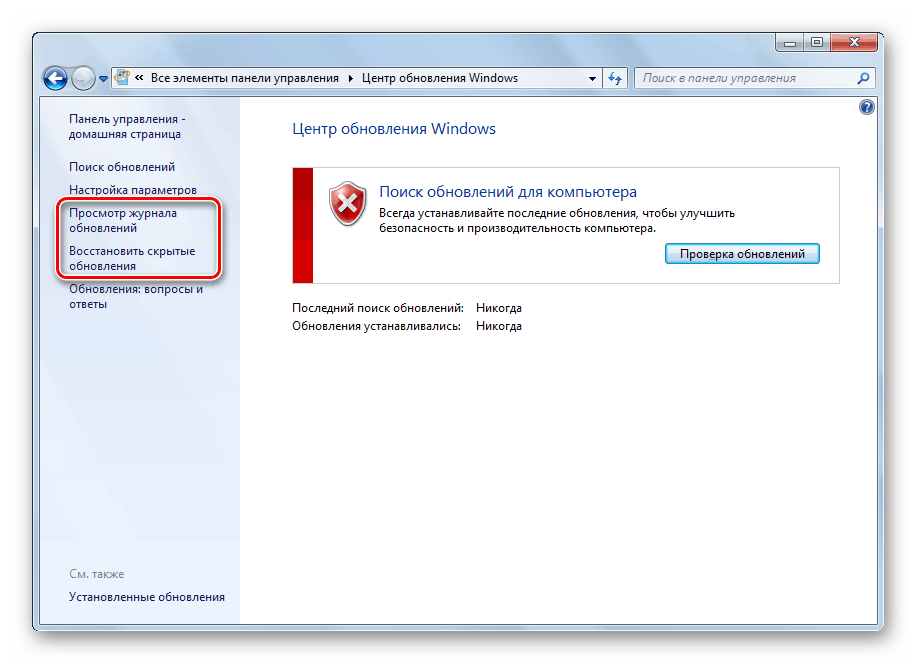
Pierwsza opcja wyszukiwania aktualizacji na komputerze z systemem Windows 7 dobiega końca. Jak widać, wykonanie zadania nie będzie trudne, ale istnieje inna metoda nieco odmienna od tej.
Zobacz także: Uruchamianie usługi aktualizacji w systemie Windows 7
Metoda 2: Folder systemu Windows
W katalogu głównym systemu Windows przechowywane są wszystkie pobrane składniki, które zostaną lub zostały już zainstalowane. Zwykle są one automatycznie usuwane po pewnym czasie, ale nie zawsze tak się dzieje. Możesz niezależnie wyszukiwać, wyświetlać i zmieniać te dane w następujący sposób:
- Poprzez menu "Start" przejdź do "Komputer" .
- Tutaj wybierz partycję dysku twardego, na którym zainstalowany jest system operacyjny. Zazwyczaj jest oznaczony jako C.
- Postępuj zgodnie z poniższą ścieżką, aby przejść do folderu ze wszystkimi pobranymi plikami:
C:WindowsSoftwareDistributionDownload - Teraz możesz wybrać niezbędne katalogi, otworzyć je i przeprowadzić instalację ręcznie, jeśli to możliwe, a także usunąć wszystkie niepotrzebne śmieci, które nagromadziły się podczas długiego czasu działania usługi Windows Update.
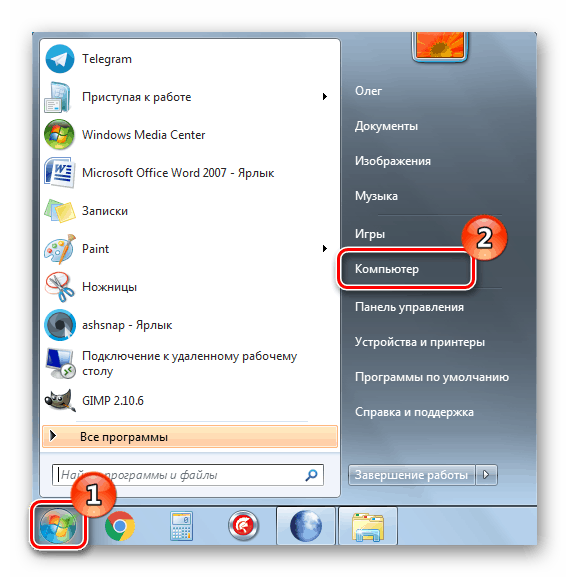
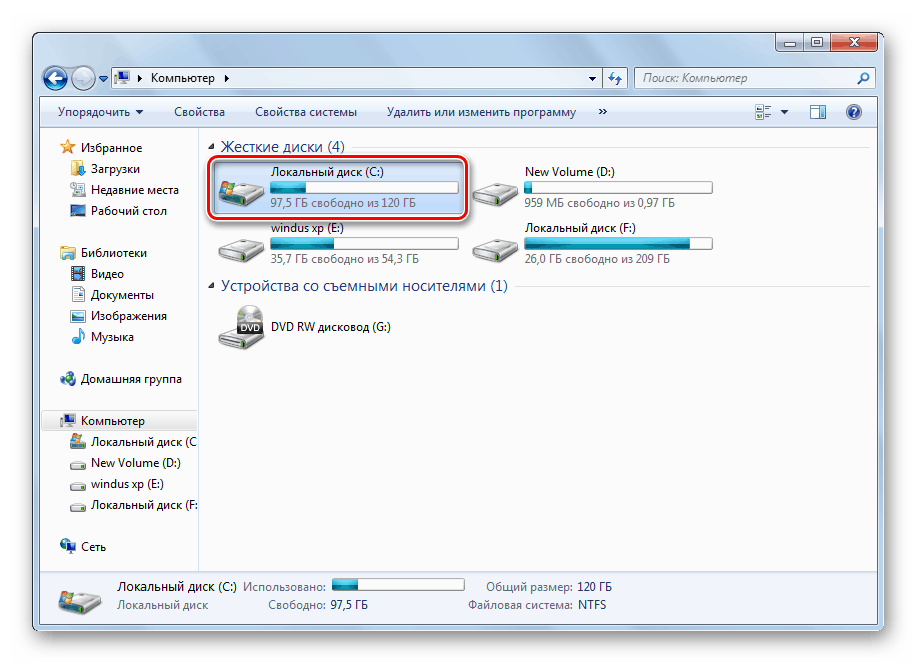
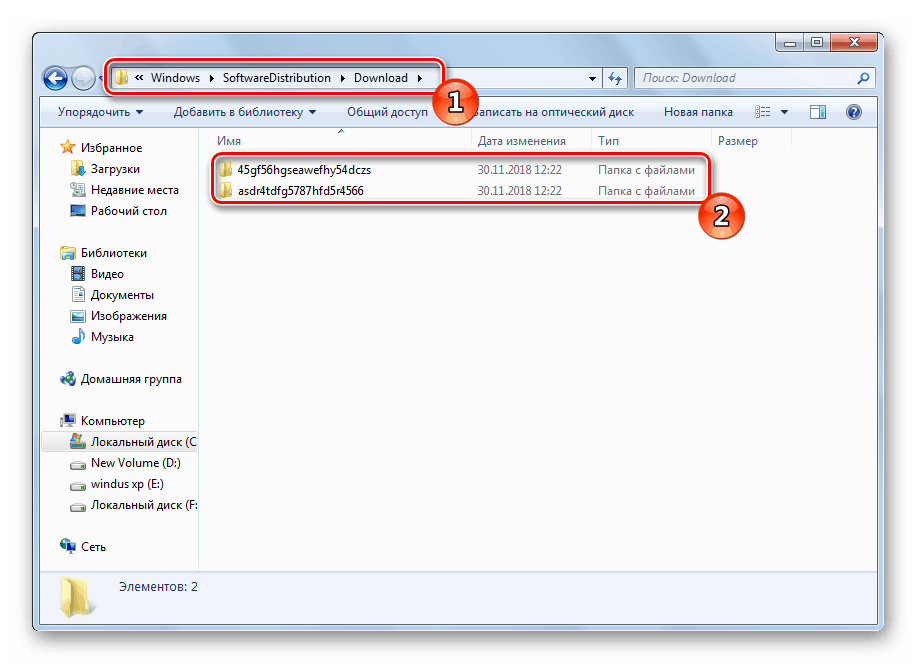
Obie metody omówione w tym artykule są proste, więc nawet niedoświadczony użytkownik, który nie ma dodatkowej wiedzy lub umiejętności, poradzi sobie z procedurą wyszukiwania. Mamy nadzieję, że dostarczony materiał pomógł ci znaleźć wymagane pliki i przeprowadzić z nimi dalsze manipulacje.
Zobacz także:
Rozwiązywanie problemów z instalacją aktualizacji systemu Windows 7
Wyłącz aktualizacje w systemie Windows 7